Q
フォートトークの動作がおかしいのだけど、どうすればいい?
A
フォートトークの不具合は、再起動で直ることが多いです。
フォートトークの動作がおかしい時は、アプリの再起動で直ることがよくあります。
ただし、そのためにはアプリを正しく終了させる必要があります。
この記事では、フォートトークの正しい終了と再起動の方法を紹介します。
ログイン後はアプリの再起動を
フォートトークでは、ログイン時に一部データが読み込まれず、その後のアプリ再起動に読み込まれることがあります。
こういった理由から、フォートトークはログイン後、一旦アプリを終了し再起動してから使うようにします。
画面から消えてもアプリは起動したまま
よくある誤解に「アプリは画面から消えれば終了する」といったものがあります。
例えば、以下の動画のように一番下から上にスワイプしきると、アプリがホーム画面に吸い込まれるように消えます。
一見終了したように見えますが、この方法だと裏に隠れただけで、アプリは起動したままです。
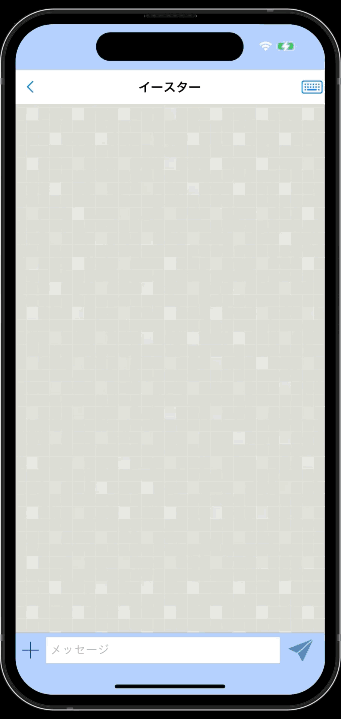
この軌跡を描いた場合は、アプリは起動したままです。
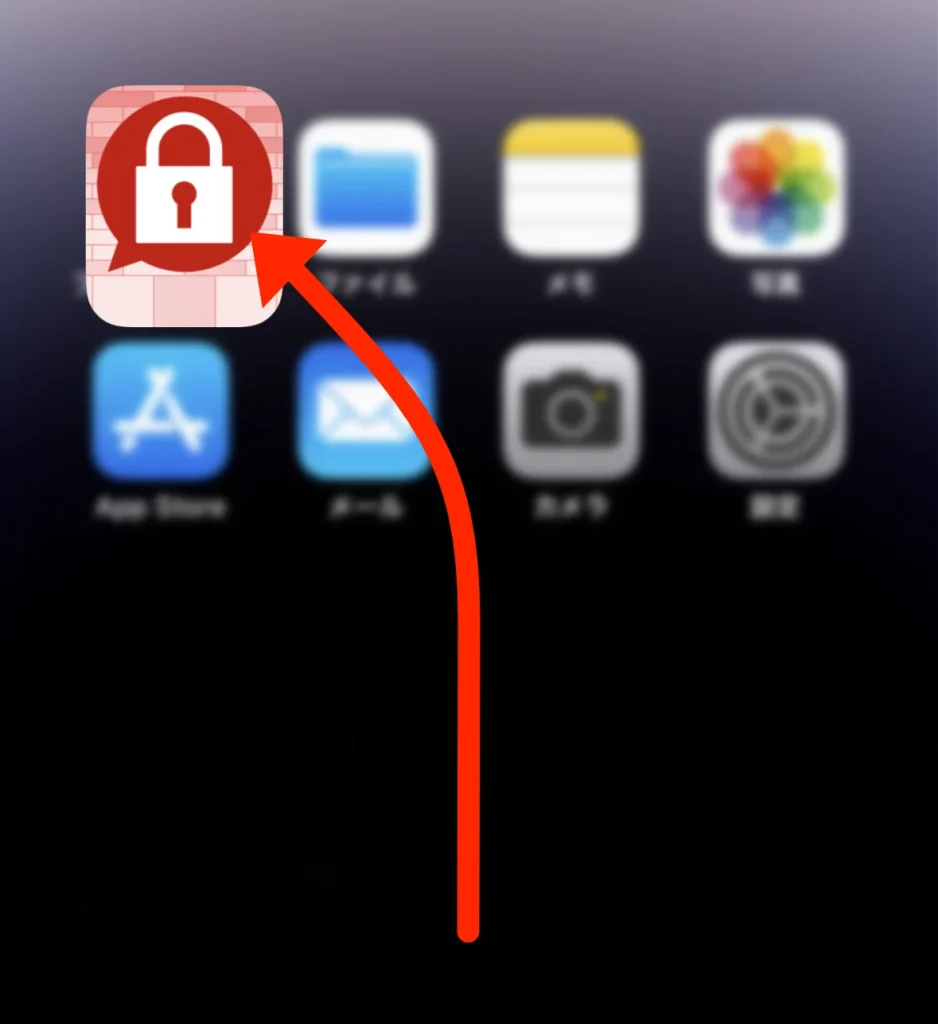
正しいアプリの終了のさせかた
アプリを正しく終了させるには、以下のようにします。
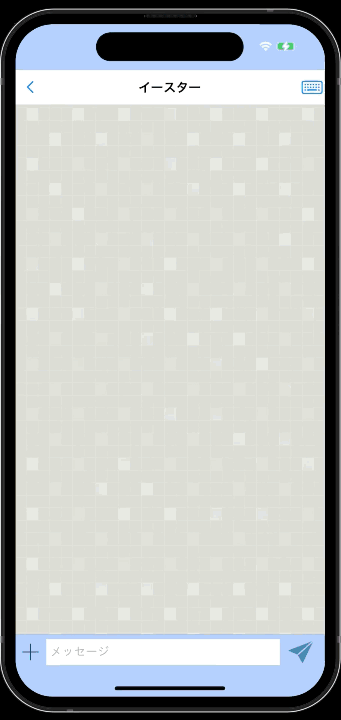
1. 画面一番下から少しだけ上にスワイプします。
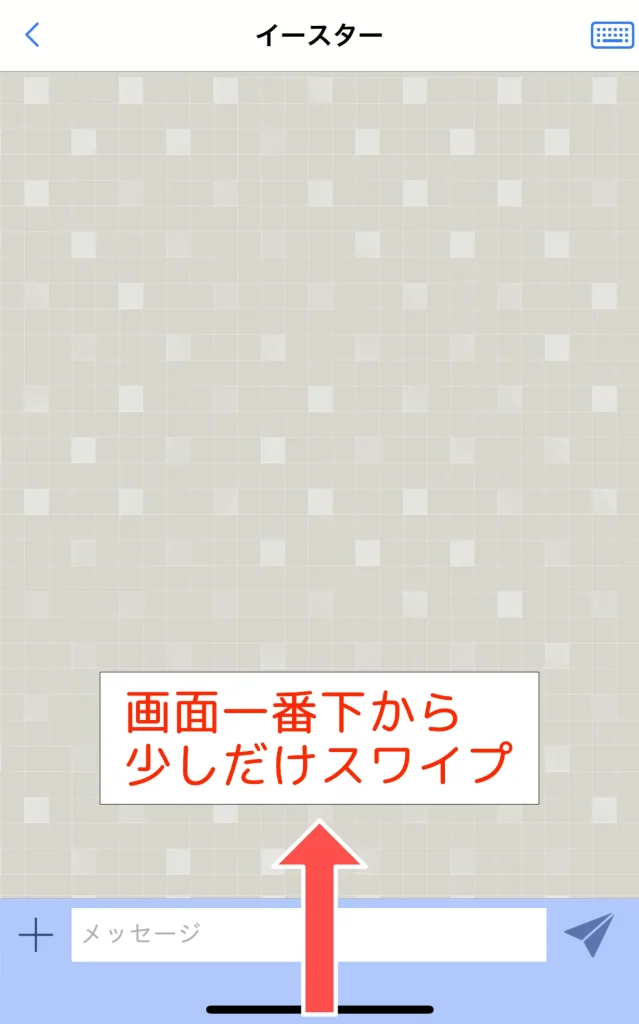
2. そこで止めて指を離します。(スワイプしすぎないよう注意)
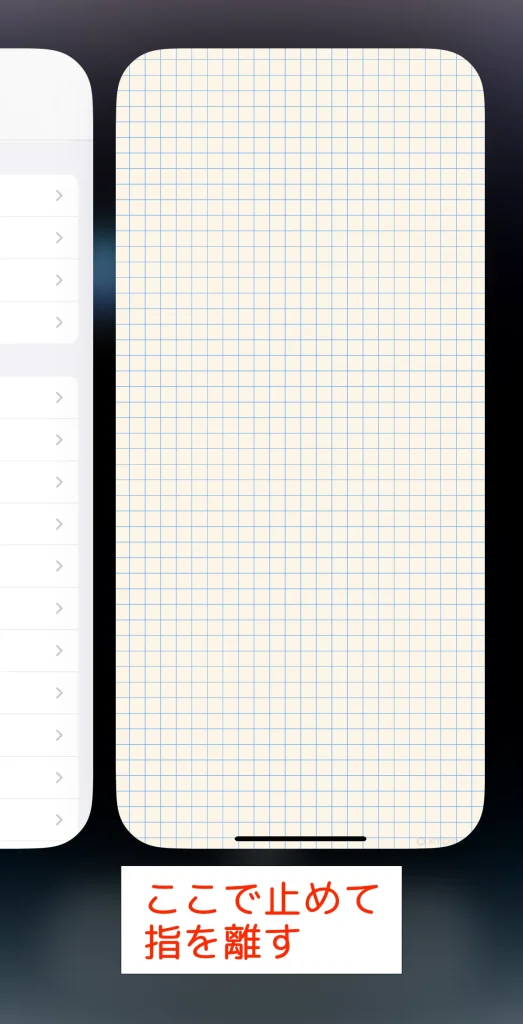
3. Appスイッチャーが表示されます。
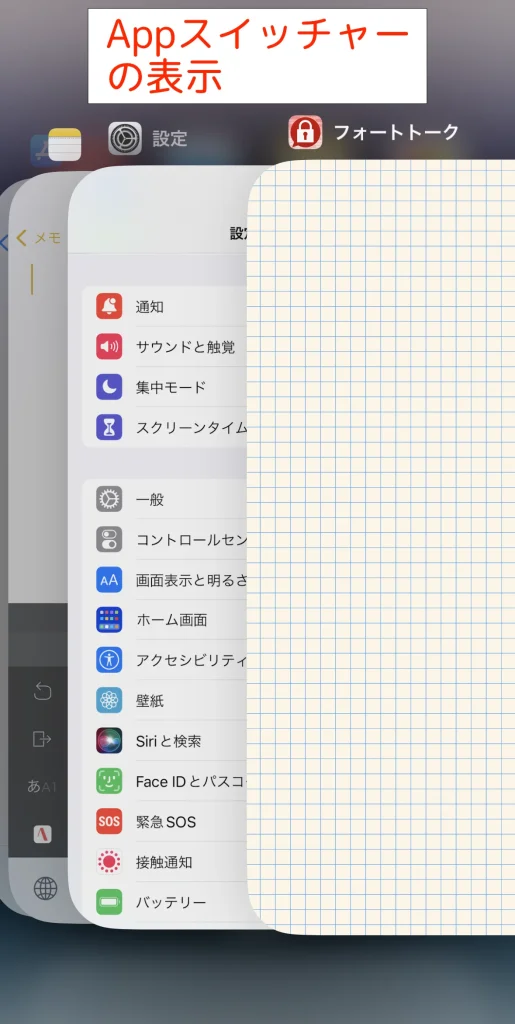
4. 終了したいアプリ(フォートトーク)を画面外にスワイプします。
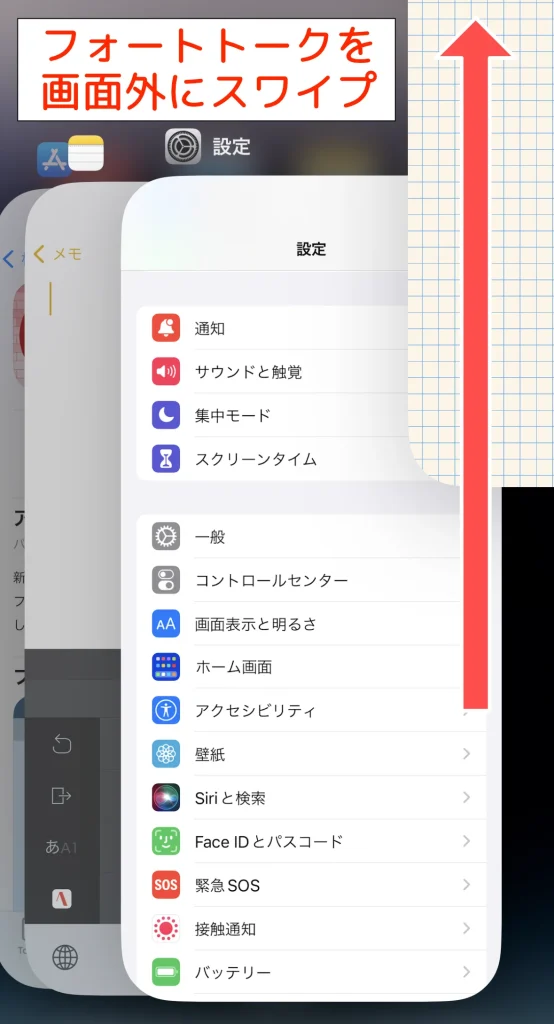
5. これでフォートトークが終了します。
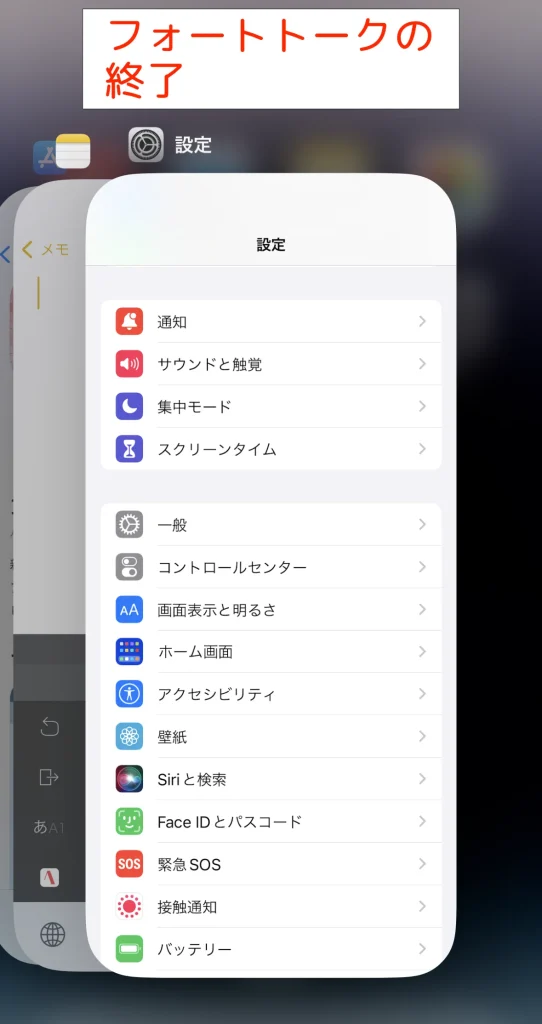
アプリの再起動
アプリが完全終了したら、通常どおりアプリアイコンをタップし再起動します。
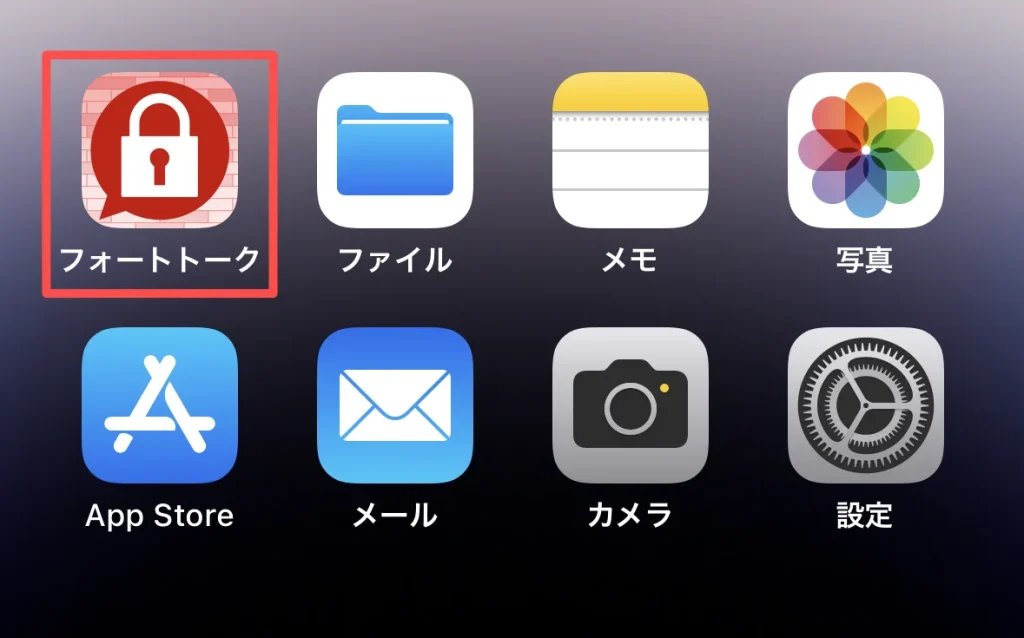
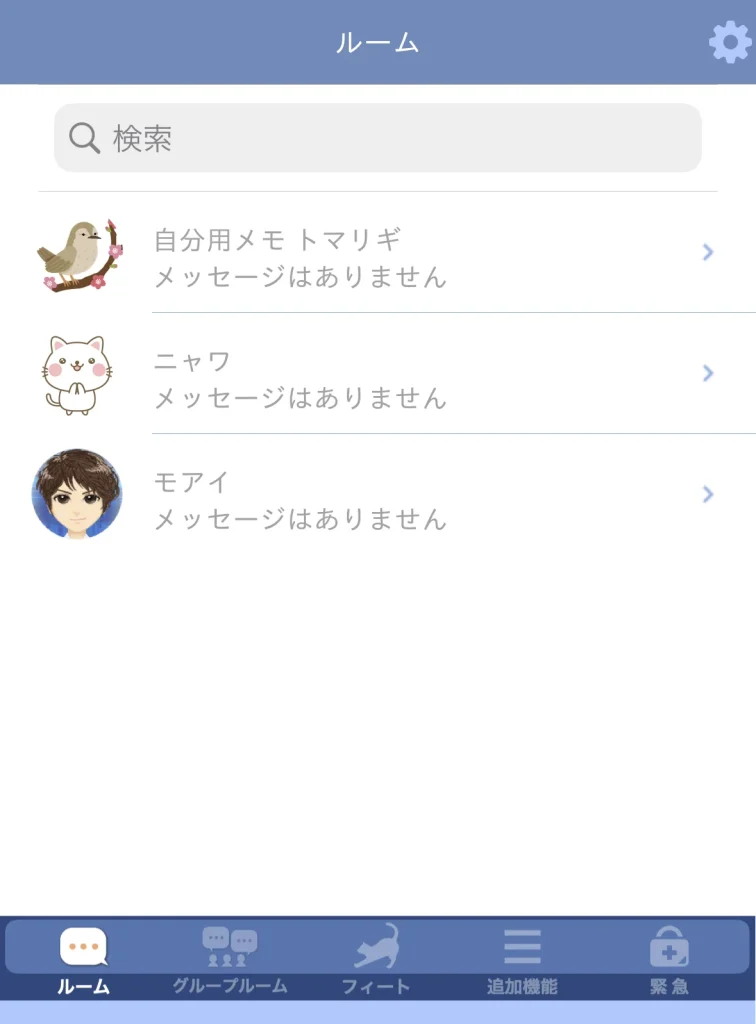
以上、フォートトークの正しい終了と再起動のさせかたでした。